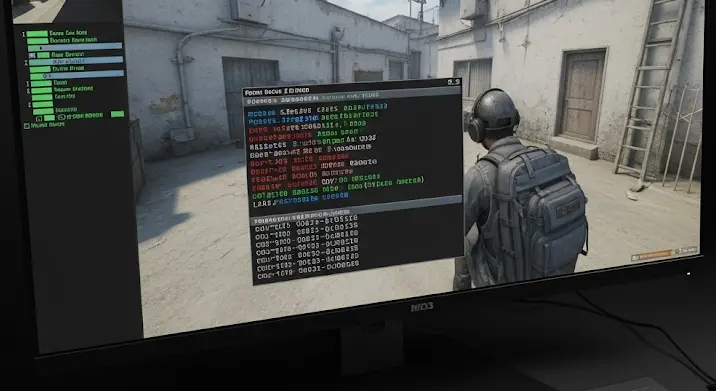
A Counter-Strike: Source (CS:S) a mai napig rengeteg játékost vonz, és sokan szeretnék megörökíteni a legemlékezetesebb pillanataikat. Legyen szó egy clutch szituációról, egy hihetetlen headshot-ról, vagy egy szimpla vicces pillanatról, a videó rögzítése elengedhetetlen. Ebben a cikkben lépésről lépésre bemutatom, hogyan rögzíthetsz videót a CS:S-ben a konzol és a CFG fájlok segítségével. Ez a módszer különösen hasznos, ha tiszta, jól beállított felvételt szeretnél készíteni, minimális erőforrás-igénnyel.
Miért érdemes a konzolt és a CFG-t használni?
Számos módja van a játékmenet rögzítésének, például külső szoftverek használata (OBS Studio, Shadowplay, stb.). Azonban a konzol alapú rögzítés számos előnnyel jár:
- Alacsony erőforrás-igény: A játékon belüli rögzítés kevesebb terhet ró a számítógépre, így nem fogja befolyásolni a játék teljesítményét.
- Testreszabhatóság: A CFG fájlok segítségével finomhangolhatod a felvétel beállításait, például a bitrátát, a képkockasebességet és a hangminőséget.
- Tiszta felvétel: Elkerülheted a külső szoftverek által okozott problémákat, mint például a driver-problémák vagy a felesleges overlay-ek.
Lépésről lépésre: Videó rögzítése a konzollal
A demó rögzítése az első lépés a videó készítéséhez. A demó egy olyan fájl, ami elmenti a játék minden eseményét, így később visszanézheted és rögzítheted a kívánt jeleneteket.
- Nyisd meg a CS:S-t: Indítsd el a játékot és csatlakozz egy szerverhez, vagy indíts el egy offline játékot botok ellen.
- Nyisd meg a konzolt: A konzol általában a `~` (tilde) gombbal nyitható meg. Ha nem működik, ellenőrizd a játék beállításaiban, hogy engedélyezve van-e a konzol.
- Indítsd el a demó rögzítését: Írd be a konzolba a következő parancsot:
record [demó neve]. Például:record my_awesome_demo. Ezzel elindítod a demó rögzítését. - Játssz! A játék során minden esemény rögzítve lesz a demó fájlba.
- Állítsd le a demó rögzítését: Amikor befejezted a játékot, vagy a kívánt jeleneteket felvetted, írd be a konzolba a következő parancsot:
stop. Ezzel leállítod a demó rögzítését.
A demó fájl alapértelmezés szerint a CS:S telepítési mappájában található cstrike mappában (pl. `C:Program Files (x86)SteamsteamappscommonCounter-Strike Sourcecstrike`) lesz elmentve. A fájl formátuma .dem lesz.
Videó készítése a demóból: CFG fájl használata
A demó felvétele önmagában még nem videó. A demóból kell a videót elkészíteni. Ehhez használhatunk egy CFG fájlt, ami tartalmazza a szükséges beállításokat.
- Hozd létre a CFG fájlt: Nyiss meg egy szövegszerkesztőt (pl. Jegyzettömb) és mentsd el egy új fájlt `videorecording.cfg` néven (vagy bármilyen más néven, amire emlékszel) a CS:S cstrike mappájába.
- Szerkeszd a CFG fájlt: A CFG fájlba írd be a következő parancsokat. Ezek a parancsok a legfontosabb beállításokat tartalmazzák, de nyugodtan testreszabhatod őket a saját igényeid szerint.
// Alapvető beállítások
host_framerate 60 // Képkockasebesség (FPS) - állítsd a monitorod frissítési frekvenciájához
cl_showfps 1 // FPS megjelenítése (opcionális)
cl_disablehtmlmotd 1 // Letiltja a szerverek html üzeneteit (tiszta felvételhez)
hud_showtargetid 1 // Mutatja a célpont nevét (opcionális)
volume 0.5 // Játék hangereje
// Videó beállítások
startmovie video_name avi // Elindítja a videó rögzítését "video_name.avi" néven
endmovie // Befejezi a videó rögzítését
// Anti-aliasing (simítás) beállítások (opcionális, de ajánlott a szebb képért)
mat_antialias 4 // Anti-aliasing szintje (0-16)
mat_forceanisotropicfiltering 16 // Anizotróp szűrés (0-16)
mat_forcetexturesmooth 1 // Textúra simítás engedélyezése
Fontos: A `host_framerate` értéke határozza meg a videó képkockasebességét. Általában érdemes a monitorod frissítési frekvenciájához igazítani (pl. 60Hz-es monitor esetén 60 FPS-t állíts be).
- Indítsd el a CS:S-t és nyisd meg a konzolt: Ahogy korábban is.
- Töltsd be a demót: Írd be a konzolba a következő parancsot:
playdemo [demó neve]. Például:playdemo my_awesome_demo. Ezzel elindítod a demót. - Indítsd el a videó rögzítését: Miután a demó betöltődött, írd be a konzolba a következő parancsot:
exec videorecording.cfg. Ez betölti a CFG fájlt, és elkezdi a videó rögzítését. - Játssz le a demót: Nézd végig a demót. A játék automatikusan rögzíteni fogja a videót.
- Állítsd le a videó rögzítését: Amikor a demó lejátszása befejeződött, vagy a kívánt jelenetek felvételre kerültek, írd be a konzolba a következő parancsot:
endmovie. Ezzel leállítod a videó rögzítését.
A videó fájl (video_name.avi) a CS:S telepítési mappájában található. Fontos megjegyezni, hogy az avi formátum nagy méretű lehet, ezért érdemes később egy videószerkesztő programmal tömöríteni és konvertálni egy kisebb méretű formátumra (pl. mp4).
Tippek és trükkök a tökéletes felvételhez
- Minimalizáld a HUD-ot: A tiszta felvétel érdekében érdemes minimalizálni a HUD elemeit. A `cl_drawhud 0` paranccsal teljesen eltüntetheted a HUD-ot, de ezt csak akkor használd, ha nem zavar a játék közben.
- Állítsd be a grafikai beállításokat: A legjobb minőségű videó érdekében állítsd a grafikai beállításokat a maximumra. Azonban vedd figyelembe, hogy ez befolyásolhatja a játék teljesítményét.
- Használj videószerkesztő programot: A felvétel után használj egy videószerkesztő programot (pl. Adobe Premiere Pro, Sony Vegas Pro, DaVinci Resolve) a vágáshoz, effektek hozzáadásához és a hang szerkesztéséhez.
A CS:S videó rögzítése a konzol és a CFG fájlok segítségével egy hatékony és testreszabható módszer. Remélem, ez az útmutató segít neked abban, hogy elkészítsd a tökéletes videókat a legemlékezetesebb CS:S pillanataidról!
